很多同学告诉洪哥,换了无线网络密码后,笔记本电脑连不上原来的无线网络,问我怎么解决这个问题。
重要提示:
如果遇到问题,修改无线网络密码后,笔记本电脑可以连接到互联网线路信号,但连接后无法访问互联网。要解决这个问题,请阅读以下教程:
更改wifi密码后无法上网怎么办?
修改无线网络密码后,出现笔记本电脑无法连接到无线网络的问题。是因为笔记本电脑上存储的无线网络缓存信息中的无线密码是以前的旧密码吗?
提示:
无线设备,如笔记本电脑和手机,在第一次连接到无线网络后,会自动保存该网络的名称和密码,稍后会自动连接。
既然知道缓存在笔记本电脑上的无线密码没有更新,解决的办法很明显,可以通过以下两种方法解决。
删除无线缓存信息
重置无线名称
1。删除无线缓存信息
只需删除笔记本电脑保存的无线缓存信息,然后重新连接无线网络,系统会提示您输入无线密码。此时,输入修改后的无线网络密码,您就可以连接到该无线网络。
洪哥写了一篇文章,介绍删除笔记本电脑和移动互联网线路缓存的方法。不懂操作的同学,请点击阅读以下文章。
如何删除笔记本电脑上的wifi记录?
如何删除手机上的wifi记录信息?
2保存的无线缓存。重置无线名称
还有一种方法可以解决修改无线网络密码后笔记本电脑无法连接无线网络的问题。即登录无线路由器的设置界面,更改无线网络名称。
(1)用网线将笔记本电脑连接到路由器的LAN–>:然后在浏览器中输入路由器的登录地址打开登录界面→:输入登录密码登录路由器的设置界面。
 登录路由器的设置界面(2),在路由器的设置界面找到“无线设置”或“Wi-Fi设置”选项,然后重置无线名称,如下图所示。
登录路由器的设置界面(2),在路由器的设置界面找到“无线设置”或“Wi-Fi设置”选项,然后重置无线名称,如下图所示。
 重置无线名称(3)、笔记本电脑、搜索新的无线信号,并输入正确的密码以连接到此无线网络。
重置无线名称(3)、笔记本电脑、搜索新的无线信号,并输入正确的密码以连接到此无线网络。
相关文章:
进不了wifi密码网站怎么办?
忘记了怎么查wifi密码?
如何重置无线路由器的登录密码?
Win7笔记本电脑连不上wifi怎么办?
笔记本电脑如何连接隐藏wifi?

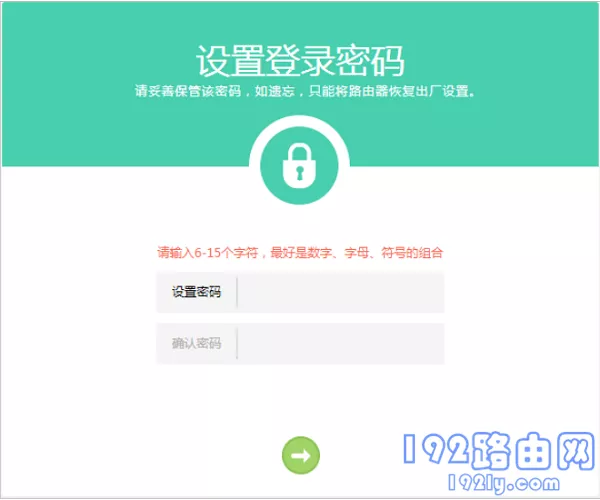
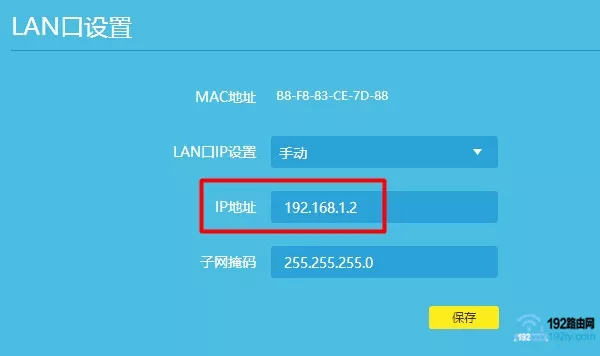
评论